- Pengarang Abigail Brown [email protected].
- Public 2023-12-17 06:56.
- Diubah suai terakhir 2025-01-24 12:18.
Apa yang Perlu Diketahui
- Log masuk ke akaun pentadbir lain dan tetapkan semula kata laluan akaun utama dalam Preferences.
- Gunakan pilihan Tetapkan semula menggunakan ID Apple anda selepas cuba log masuk ke komputer anda tiga kali.
- Gunakan perintah Terminal resetpassword selepas log masuk ke partition HD Recovery.
Artikel ini membincangkan cara menetapkan semula kata laluan akaun pentadbir pada Mac.
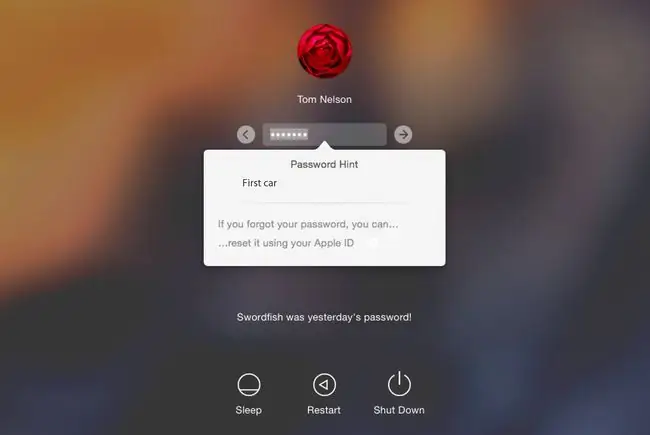
Gunakan Akaun Pentadbir Sedia Ada untuk Tetapkan Semula Akaun Pentadbir Lain
Menetapkan semula akaun pentadbir tidak sukar, asalkan anda mempunyai akaun pentadbir kedua untuk digunakan. Adalah idea yang baik untuk menyediakan akaun pentadbir kedua untuk menyelesaikan pelbagai isu, termasuk melupakan kata laluan.
Sudah tentu, itu hanya berfungsi jika anda juga tidak terlupa kata laluan untuk akaun pentadbir yang lain. Jika anda juga tidak ingat kata laluan itu, cuba salah satu kaedah lain yang digariskan di bawah.
- Log masuk ke akaun pentadbir kedua.
- Lancar System Preferences, dan pilih Users & Groups preference anak tetingkap.
- Klik ikon kunci di penjuru kiri sebelah bawah anak tetingkap pilihan dan masukkan kata laluan pentadbir anda.
-
Di anak tetingkap sebelah kiri, pilih akaun pentadbir yang kata laluannya perlu ditetapkan semula.
- Klik butang Tetapkan Semula Kata Laluan dalam anak tetingkap kanan.
- Dalam skrin yang jatuh ke bawah, masukkan kata laluan baharu untuk akaun, sahkannya dan berikan pembayang kata laluan pilihan, jika mahu.
- Klik Tukar Kata Laluan.
Menetapkan semula kata laluan dengan cara ini mencipta fail rantai kunci baharu untuk akaun pengguna. Jika anda ingin menggunakan fail rantai kunci lama, lihat arahan di bawah.
Menggunakan ID Apple Anda untuk Menetapkan Semula Akaun Pentadbir
Salah satu ciri yang diperkenalkan dengan OS X Lion ialah keupayaan untuk menggunakan Apple ID anda untuk menetapkan semula akaun pentadbir anda pada Mac anda. Anda boleh menggunakan ciri ini untuk menetapkan semula kata laluan untuk sebarang jenis akaun pengguna, termasuk akaun standard, akaun terurus atau akaun perkongsian.
Untuk menggunakan Apple ID anda untuk menetapkan semula kata laluan akaun, Apple ID mesti dikaitkan dengan akaun tersebut. Anda mungkin telah mengaitkan Apple ID anda dengan akaun pengguna anda sama ada semasa anda mula-mula menyediakan Mac anda atau apabila anda menambah akaun pengguna.
Benarkan pengguna menetapkan semula kata laluan menggunakan Apple ID mesti didaftar masuk Keutamaan Sistem > Pengguna & Kumpulanuntuk kaedah ini berfungsi.
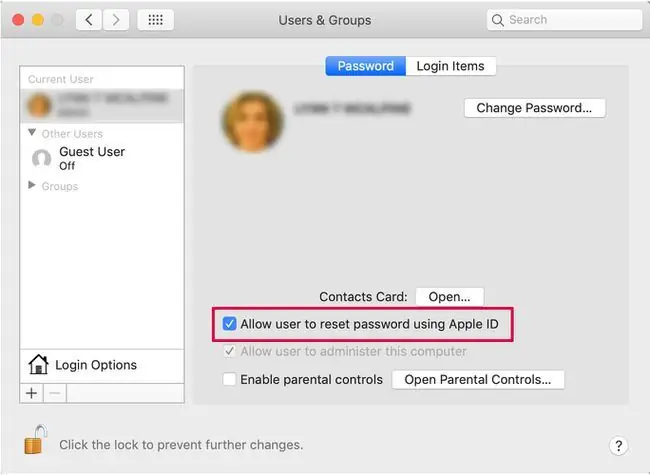
- Masukkan kata laluan anda dengan salah tiga kali pada skrin log masuk. Anda akan melihat mesej yang memaparkan petunjuk kata laluan anda jika anda menyediakannya, dan pilihan untuk menetapkan semula kata laluan anda menggunakan Apple ID anda. Klik butang kecil yang menghadap ke kanan di sebelah …set semula menggunakan ID Apple anda teks.
- Masukkan ID Apple dan kata laluan anda dan kemudian klik butang Tetapkan Semula Kata Laluan.
-
Mesej amaran akan dipaparkan, memberitahu anda bahawa menetapkan semula kata laluan akan menyebabkan fail rantai kunci baharu dibuat. Rantai kunci anda mengandungi kata laluan yang kerap digunakan, jadi mencipta rantai kunci baharu biasanya bermakna anda perlu membekalkan semula kata laluan untuk beberapa perkhidmatan yang anda gunakan, termasuk akaun e-mel dan beberapa tapak web yang telah anda sediakan untuk log masuk automatik. Klik butang OK untuk menetapkan semula kata laluan.
- Masukkan kata laluan baharu bersama-sama dengan petunjuk kata laluan dan klik Tetapkan Semula Kata Laluan.
Anda akan diminta untuk memulakan semula apabila anda selesai.
Tetapkan Semula Kata Laluan Pentadbir Anda Menggunakan Partition HD Pemulihan
Apple menyertakan partition HD Pemulihan pada Mac yang lebih baharu. Ia mengandungi pilihan Tetapkan Semula Kata Laluan.
- Mulakan semula Mac sambil menahan gabungan papan kekunci Command+R untuk memasuki partition Pemulihan macOS. Lepaskan kekunci apabila anda melihat logo Apple pada skrin.
- Pilih Utiliti > Terminal untuk membuka tetingkap Terminal.
- Taip kata laluan semula dan tekan Return untuk membuka skrin Tetapkan Semula Kata Laluan.
- Pilih Saya terlupa kata laluan saya daripada pilihan yang tersedia.
-
Masukkan kata laluan untuk ID Apple akaun.
- Apple menghantar kod pengesahan ke peranti Apple lain yang didaftarkan pada Apple ID yang sama. Jika anda tidak memiliki peranti Apple yang lain, anda boleh memilih untuk menerima kod melalui telefon atau teks SMS. Masukkan kod dalam medan yang disediakan.
- Masukkan kata laluan baharu dan, secara pilihan, petunjuk kata laluan.
- Mulakan semula Mac.
Kata laluan pentadbir anda telah ditetapkan semula.
Log Masuk Pertama Dengan Kata Laluan Baharu
Apabila anda mula-mula log masuk selepas menukar kata laluan pentadbir anda, anda akan disambut dengan kotak dialog yang memberitahu anda bahawa sistem tidak dapat membuka kunci rantai kunci log masuk anda.
- Terdapat tiga cara untuk meneruskan. Jika anda teringat kata laluan log masuk lama, anda boleh mengklik butang Kemas kini Kata Laluan Rantai Kunci. Tidak mungkin anda tiba-tiba teringat kata laluan, jadi anda mungkin perlu menggunakan salah satu daripada dua pilihan yang lain.
- Pilihan kedua ialah membuat rantai kunci baharu yang menggunakan kata laluan baharu anda. Pilihan ini mencipta fail rantai kunci yang hampir kosong yang diakses menggunakan kata laluan baharu anda. Pilihan ini menetapkan semula rantai kunci anda, jadi anda perlu membekalkan kata laluan untuk pelbagai perkhidmatan, seperti Mel dan tapak web yang memerlukan nama pengguna dan kata laluan. Klik butang Buat Rantai Kunci Baharu.
- Pilihan terakhir ialah tidak melakukan apa-apa dengan sistem rantai kunci. Anda boleh menyelesaikan proses log masuk dengan mengklik butang Teruskan Log Masuk, yang membawa anda ke Desktop Ini adalah penyelesaian sementara; kali seterusnya anda log masuk, anda akan dipaparkan dengan kotak dialog rantai kunci yang sama.
Mungkin kelihatan seperti masalah besar bahawa rantai kunci log masuk asal anda dikunci pada kata laluan asal, dan anda mendapati diri anda terpaksa bukan sahaja mencipta rantai kunci baharu tetapi juga membekalkan semula semua ID akaun dan kata laluan yang anda miliki terbina dari semasa ke semasa dengan Mac anda.
Memiliki rantai kunci log masuk dikunci daripada akses ialah langkah keselamatan yang baik. Anda tidak mahu seseorang duduk di Mac anda dan menggunakan salah satu kaedah yang digariskan di sini untuk menetapkan semula akaun pentadbir anda. Jika menetapkan semula akaun pentadbir turut menetapkan semula fail rantai kunci, maka sesiapa sahaja boleh mendapat akses kepada maklumat log masuk yang anda gunakan dengan banyak perkhidmatan, termasuk perbankan, kad kredit, pelaburan dan semua tapak web lain yang anda mempunyai akaun. Mereka juga boleh mula menghantar dan menerima mesej menggunakan akaun e-mel anda atau menggunakan Messages untuk menyamar sebagai anda.
Mungkin kelihatan seperti kerumitan besar untuk mencipta semula semua maklumat log masuk lama anda, tetapi ia pasti mengatasi alternatifnya.
Mengelakkan Isu Log Masuk Rantai Kunci
Satu perkara yang boleh anda lakukan ialah menggunakan perkhidmatan kata laluan pihak ketiga yang selamat sebagai tempat untuk menyimpan maklumat log masuk anda untuk pelbagai perkhidmatan. Ini bukan pengganti untuk rantai kunci Mac tetapi gudang selamat untuk anda memastikan maklumat selamat, yang boleh anda akses menggunakan kata laluan yang berbeza dan mudah-mudahan tidak dilupakan.
1Kata laluan bagus, tetapi terdapat banyak lagi untuk dipilih, termasuk LastPass, Dashlane dan mSecure. Jika anda ingin mencari lebih banyak pilihan pengurusan kata laluan, buka Mac App Store dan cari kata laluan perkataan. Jika mana-mana apl kelihatan menarik, semak tapak web pengeluar. Banyak kali ia menyertakan tunjuk cara yang tidak tersedia dari dalam Mac App Store.
Pastikan kekunci Caps Lock tidak aktif apabila anda menaip kata laluan anda. Itu atau sebarang perubahan dalam huruf besar menyebabkan kata laluan sensitif huruf besar anda tidak boleh diterima.



![Cara Menetapkan Semula Kata Laluan Windows Vista [Mudah, 15-20 Min] Cara Menetapkan Semula Kata Laluan Windows Vista [Mudah, 15-20 Min]](https://i.technologyhumans.com/images/001/image-1238-j.webp)


